*この投稿はの一部です iPhoneライフの今日のヒントニュースレター。 サインアップ. *
iPhoneでメッセージを削除したいのはなぜですか? メッセージに戻って、送信したミームについてうんざりしたり、サプライズパーティーの詳細を実際のサプライズでおせっかいな受信者に保つ方法を考えたりしたことがある場合は、理解できます。 iPhoneでテキストを削除する方法を段階的に説明しました。
関連している: 誰かがiPhoneであなたの番号をブロックしたかどうかを知る方法
このヒントを気に入る理由
- テキストで共有される機密情報または機密情報を保護します。
- 会話スレッドから未配信のiMessageを取り除きます。
- 恥ずかしいiMessageを見えないようにし、気にしないでください。
iPhoneからテキストメッセージを削除する方法
iPhoneでテキストを削除しても、受信者はそのテキストを読むことができますが、会話全体を削除せずにiPhoneでテキストを削除する方法を知っておくと便利です。 その他のiPhoneのヒントとコツについては、 今日のヒント ニュースレター。 iPhoneのメッセージのテキストを削除するには:
- を開きます メッセージアプリ.
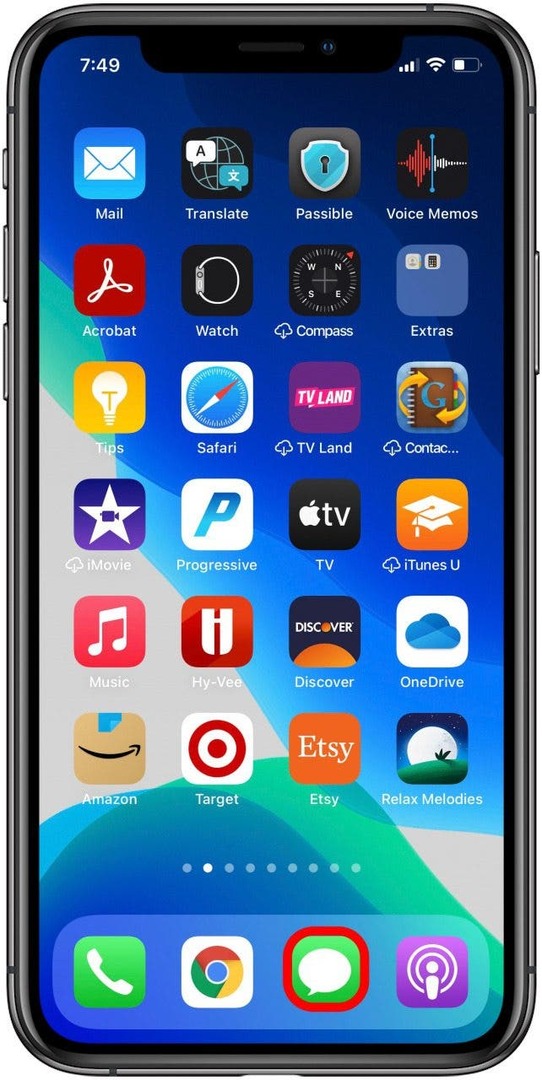
- 削除するメッセージが含まれている会話をタップします。
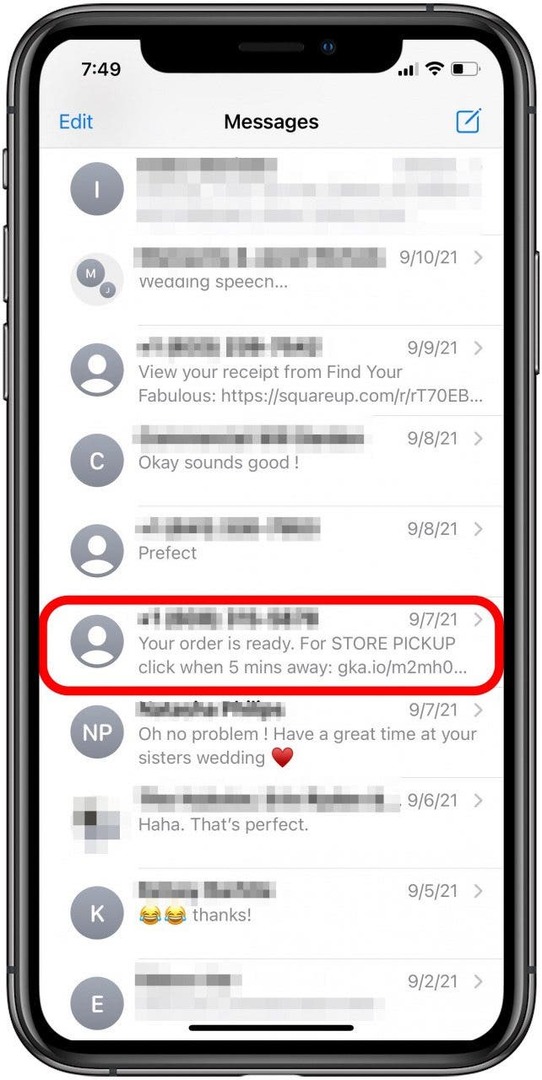
- 削除する個々のテキストメッセージを長押しします。
- タップ もっと ポップアップするメニューで。
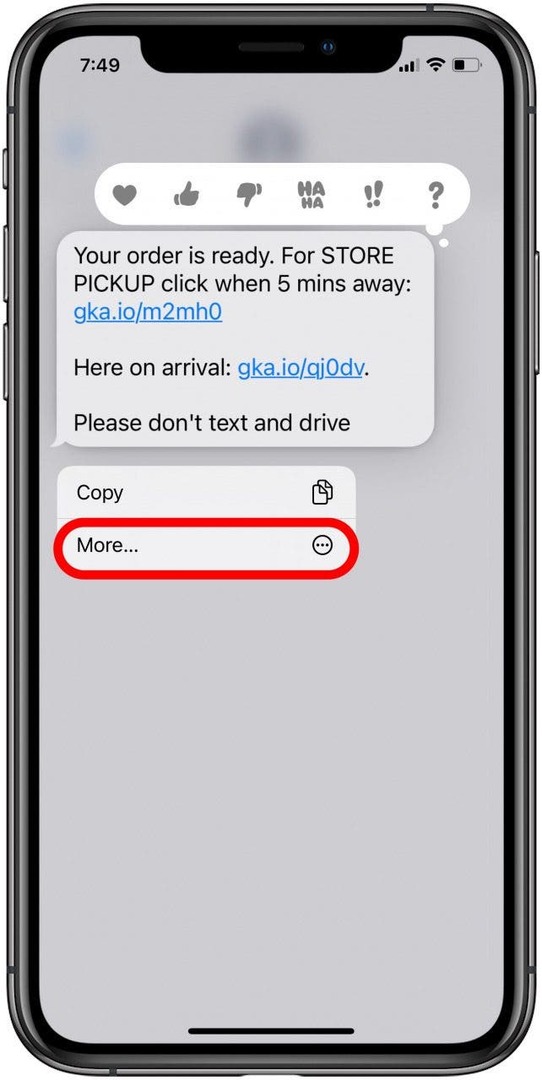
- 削除する個々のメッセージを選択します(選択すると、青い円の中に白いチェックマークが表示されます)。
- をタップします ゴミ箱アイコン 左下隅にあります。
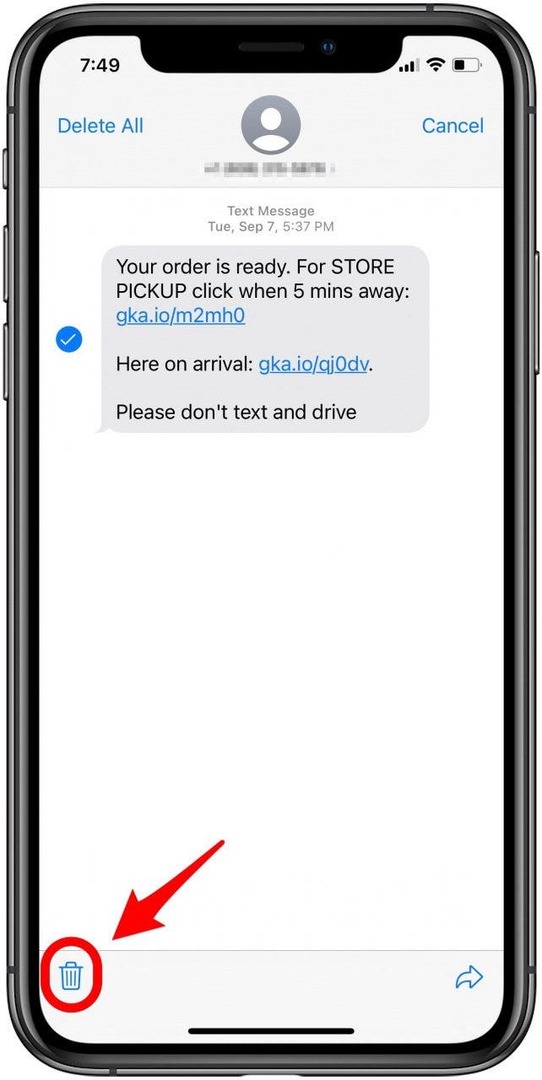
- タップ メッセージを削除 確認するために。
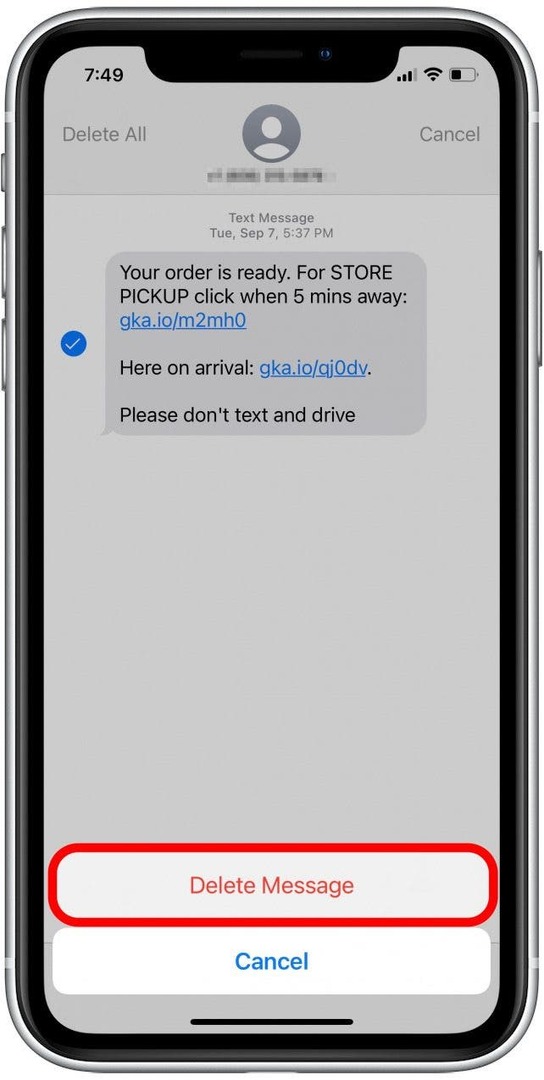
iPhoneでテキストを削除するとどうなるか疑問に思っている場合は、読み続けてください。
誰かがiPhoneでメッセージを見る前にメッセージを削除できますか?
申し訳ありませんが、メッセージが送信されると、受信者がメッセージを読めなくなるには遅すぎます。 デバイスでiMessageを削除しても、他の人がまだ読んでいない場合でも、iMessageは表示されます。 それでも、テキストメッセージを削除すると便利です。